Hackgregator er et applikasjon for skrivebordet som lar deg følge med på nyheter fra Hacker News direkte på din Linux-maskin. Det gir en praktisk måte å holde seg oppdatert på de siste hendelsene uten å måtte bruke nettleseren. La oss se hvordan du setter dette opp på ditt system.
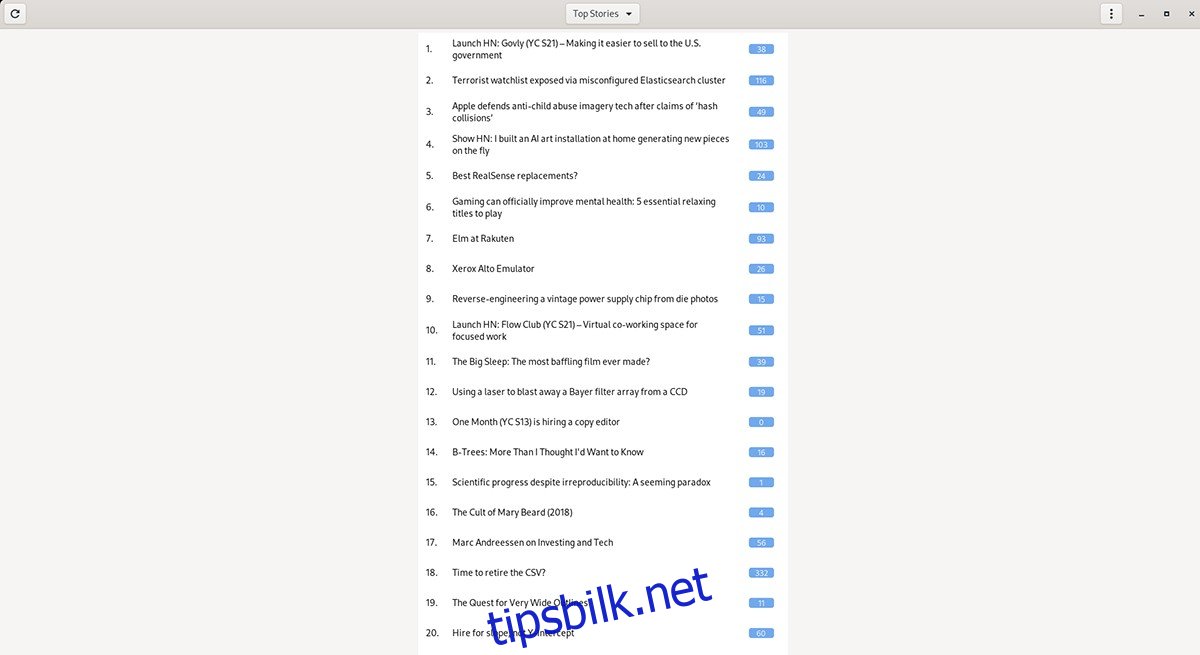
Slik installerer du Hackgregator på Linux
Hackgregator er et utmerket verktøy for å lese innhold fra Hacker News på din Linux-maskin. Applikasjonen er derimot ikke forhåndsinstallert, så du må installere den manuelt. Det finnes flere metoder for å installere Hackgregator på Linux. Brukere av Arch Linux og Manjaro kan dra nytte av AUR. Programmet kan også installeres fra Flathub som en Flatpak, eller ved hjelp av kildekoden på en hvilken som helst Linux-distribusjon.
Installering via Flatpak
Den enkleste måten å installere Hackgregator er via Flathub som en Flatpak. Denne metoden fungerer på de aller fleste Linux-distribusjoner. Start med å åpne et terminalvindu.
Du kan åpne et terminalvindu på Linux ved å trykke Ctrl + Alt + T, eller ved å søke etter «Terminal» i applikasjonsmenyen. Når terminalen er klar, følg vår guide for å sette opp Flatpak.
Når Flatpak er konfigurert, legg til Flathub som en appbutikk ved å bruke kommandoen under. Dette gjør det mulig å installere Hackgregator.
flatpak remote-add --if-not-exists flathub https://flathub.org/repo/flathub.flatpakrepo
Med Flathub lagt til, kan du installere Hackgregator ved hjelp av installasjonskommandoen under.
sudo flatpak install flathub de.gunibert.Hackgregator
Installering via Arch Linux AUR
Dersom du benytter Arch Linux, kan du installere Hackgregator ved hjelp av AUR. Bruk kommandoen under for å installere pakkene «git» og «base-devel» som er nødvendige for prosessen.
sudo pacman -S base-devel git
Etter at disse pakkene er installert, trenger du en AUR-hjelper som Trizen. Dette programmet vil forenkle installeringen av Hackgregator fra kildekoden.
git clone https://git.archlinux.org/trizen.git cd trizen/ makepkg -sri
Nå som Trizen er installert, kan du installere Hackgregator ved hjelp av kommandoen under:
trizen -S hackgregator
Installering fra Kildekode
Hvis du ikke har Flatpak eller Arch Linux, kan du installere Hackgregator ved å laste ned kildekoden. Her er en guide for hvordan du gjør det.
Først, installer disse avhengighetene på ditt Linux-system:
glib
gtk
libsuppe
json-glib
webkit2gtk4
Etter å ha installert avhengighetene, last ned koden og bruk kommandoene for å bygge og installere programmet:
git clone https://gitlab.com/gunibert/hackgregator.git cd hackgregator meson build ninja -C build sudo ninja -C build install
Hvordan bruke Hackgregator
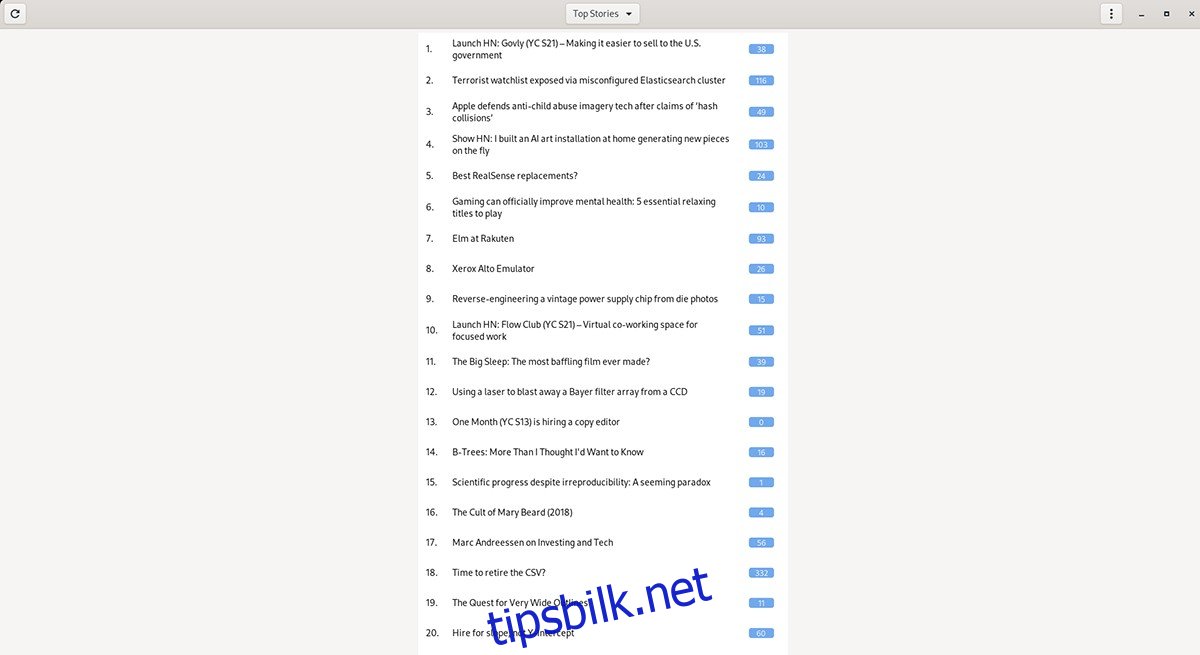
Hackgregator er en brukervennlig applikasjon. Den viser som standard de mest populære sakene fra Hacker News. For å lese en sak, velg den fra listen. Når du har valgt en sak, vil Hackgregator åpne lenken direkte for deg.
Les kommentarer
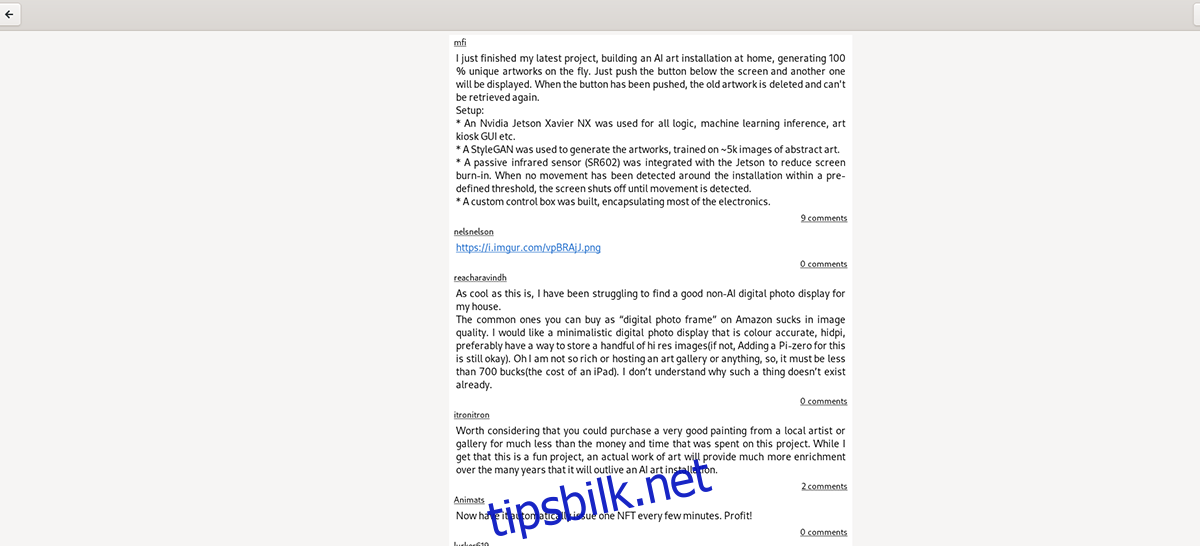
Kommentarfeltet er en viktig del av Hacker News, og det er her mange samtaler foregår. For å lese kommentarene til en sak i Hackgregator, klikk på det blå tallikonet. Dette vil åpne kommentarfeltet for den saken du har valgt.
Få tilgang til ferske nyheter
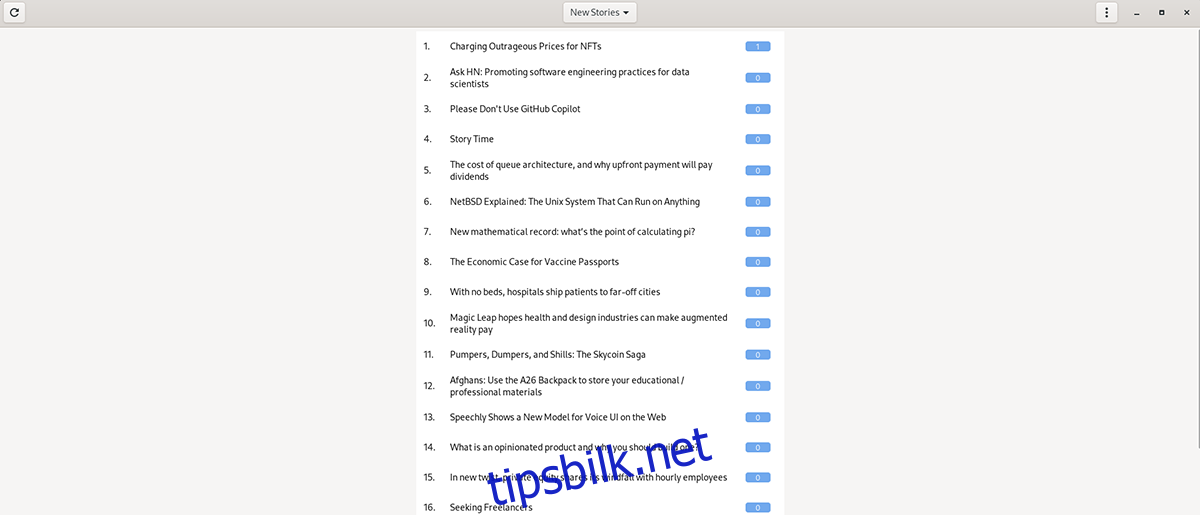
Som standard viser Hackgregator «Toppnyheter», som er de mest populære sakene. Disse sakene har ofte mange kommentarer eller trender på internett for øyeblikket. Hvis du ønsker å se helt ferske saker, er ikke «Toppnyheter» det rette stedet å lete. Klikk heller på rullegardinmenyen for å bytte til «Nye historier.»
Når menyen er endret til «Nye historier,» vil Hackgregator laste inn de ferskeste sakene fra Hacker News.
Oppdater
Hackgregator oppdaterer ikke automatisk. Uansett om du leser «Topphistorier,» «Nye historier» eller andre valg, må du trykke på oppdateringsknappen for å laste inn nye saker. Du finner oppdateringsikonet øverst til venstre i Hackgregator. Klikk på ikonet for å laste inn de nyeste sakene basert på valgt meny.